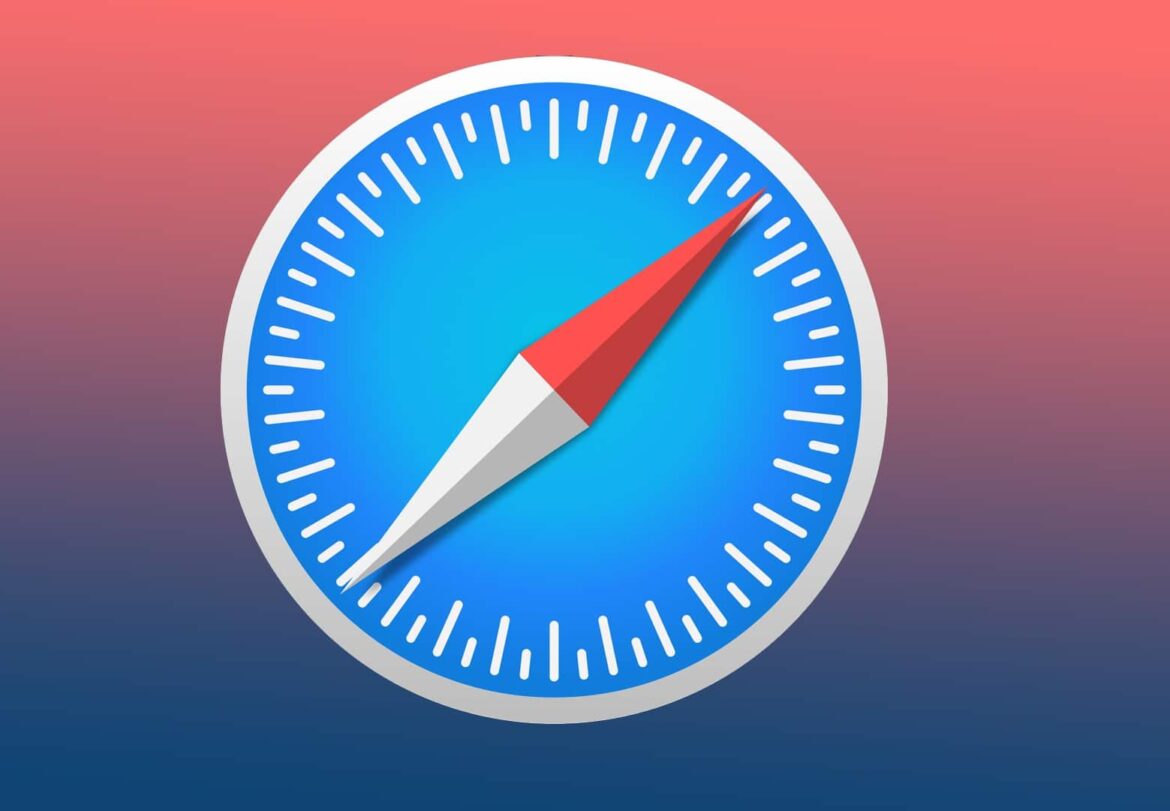498
Если вы хотите экспортировать закладки из Safari, это можно сделать всего несколькими щелчками мыши
Сохранение и экспорт закладок Safari
Используйте этот метод для сохранения всех сохраненных веб-сайтов. Это идеальный вариант, если вы переходите на новый браузер. Для этого выполните следующие действия:
- Откройте Safari на Mac и нажмите на «Файл» в строке меню.
- Выберите «Экспорт -☻ Закладки» и укажите место хранения файла. Нажмите кнопку «Сохранить», чтобы экспортировать закладки из Safari.
- Файл с экспортированными закладками имеет имя «Safari bookmarks.html».
- Вы можете открыть этот файл в любом другом браузере и просмотреть в нем закладки Safari.
- Примечание: К сожалению, экспорт закладок не так удобен на iOS. Если вы хотите перенести закладки, их необходимо синхронизировать через iCloud. Для этого активируйте синхронизацию с iCloud на iPhone или iPad через настройки.
Перетаскивание отдельных закладок из браузера
С течением времени накапливается много закладок.
-
- Поэтому стоит экспортировать только самые важные из них, чтобы на новом компьютере не было такого же хаоса
-
- Откройте окно закладок в Safari и просто перенесите нужные сайты на рабочий стол
-
- В iOS невозможно экспортировать отдельные закладки.